アプリ”Evernote”の「アカウントの断捨離」です。
先日の記事と連動しています。
アカウントの消しやすさ
Evernote : ★★★☆☆
※削除方法は2022年10月時点のものです。
アカウントを消す理由
先日の記事を参照してください。
長めの記事です。
削除する理由の他に、Evernoteからの移行先まで書いてあります。
「Evernote」のアカウント削除方法

まず、事前にEvernoteの中身をどうするかを決めてください!
アカウントを消すと、全データも消えます。
他のアプリやサービスにデータを引っ越しさせてください。
データが不要な場合は、このまま削除してもOKです。
公式のヘルプページによると、コンテンツを削除するまでに4週間かかる模様。

①Evernote 公式ページにログインする
②データをどうにかする(移動、削除など)
私はデータを引っ越しさせた後、全削除しました。
ゴミ箱の中も空にしました。
③「アカウントの状態」を選択
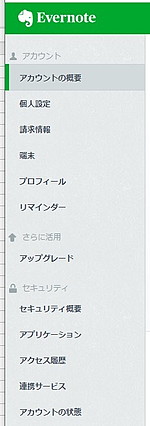
一番下です。
④「Evernoteアカウントを閉鎖」を選択
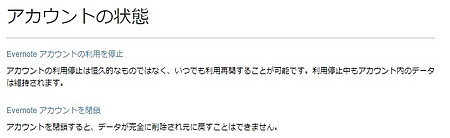
⑤質問に答えていく
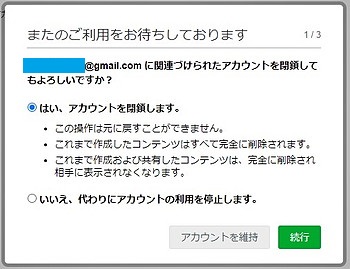
(メアド)に関連づけられたアカウントを閉鎖してもよろしいですか?
>「はい」で続行
ノートのバックアップをご検討ください >続行
お客様の感想をお聞かせください >適当に答えて「次へ」
パスワード入力
⑥2段階認証
ここで久々のログインだったりすると、2段階認証で詰まる人もいるはずです。
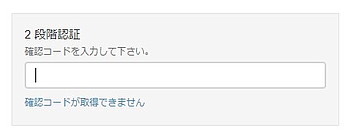
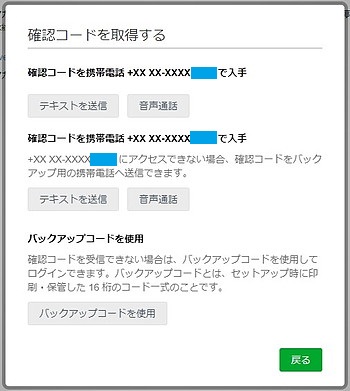
この確認コードの取得は、コードの他に「バックアップコード」でも行ける模様。
私は「バックアップコードを使用」で対処しました。
このバックアップコードは、アカウントの作成などの際に与えられたコードです。
1度だけ使えるバックアップコードは、
16桁のコードが4つ
与えられているはずです。
私はちゃんとパスワード帳にメモしていたので問題なし。
4つのうちの1つのコードを入力して使用しました。
他の人は、確認コードを携帯電話で入手で問題ないと思います。
(私は試してないのでわかりません)
⑦アカウント削除完了
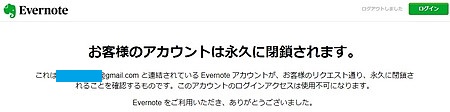
これでアカウント削除完了です。
⑧アプリを削除する
・スマートフォン
・パソコン
・chromeなどの拡張機能
・chromeのお気に入り(EvernoteのURL)
これらから、Evernoteを削除します。
これで綺麗さっぱり完了です。
アカウント削除のメールも届いているはずです。
【デジタル捨て活】とは?

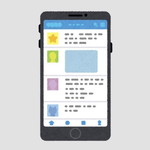

捨て活の対象物は物だけではありません。
デジタルデータ(電子データ)・アプリなどの「データ」に対しても捨て活が可能です。
対象は色々あります。
・パソコン内のデータ(画像、音楽、動画、写真、文書など)
・スマホ内のデータ(画像、動画、写真など)
・パソコン内のアプリ(不要になったソフト、古いソフトなど)
・スマホ内のアプリ(不要になったアプリ、やらなくなったゲームなど)
・各サイトのアカウント(動画サイト、ショップ、ポータルサービス)
・SNSのアカウント
・各アプリメーカーのアカウント
・各ゲームメーカーのアカウント(パソコン用、スマホ用)
・不要なメール(メルマガ、迷惑メール、広告メール、古すぎるメール)
・ファイルの整理整頓(分類する、重複データを消すなど)
余計なデータやアカウントを削除し、データも少なく見やすく整頓してしまいましょう。
最後に
流れとしては難しくありません。
削除ページもすぐに発見できました。
但し、2段階認証だけは人によっては面倒かも。
というわけで★4としました。
不便になったサービスやアプリは、代替アプリに変えるなどして削除しましょう。
アカウント削除して、なるべく管理するものを減らしたいです。
↓IDとパスワードは、表計算ソフトで管理するのがおすすめです!


